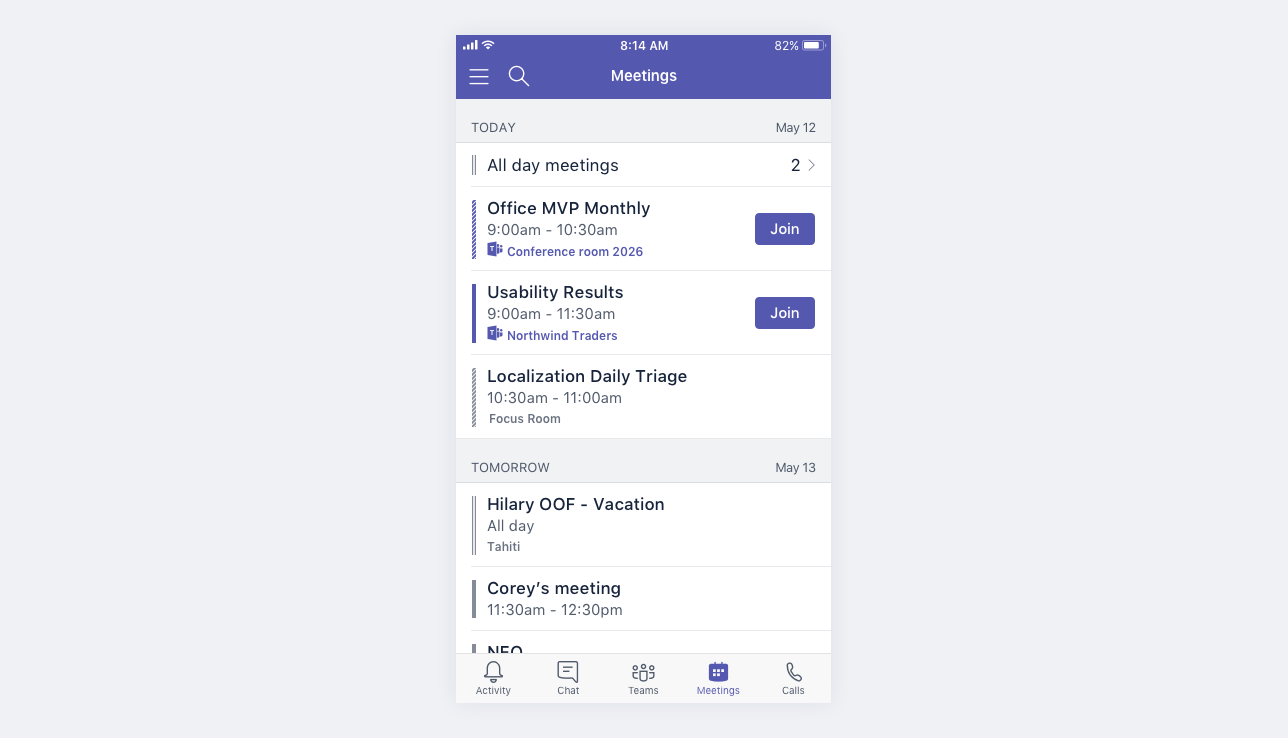Microsoft Teams'de tüm toplantılarınızı görme
Takviminizde toplantıları görüntüleme
Teams, Exchange veya Outlook'ta zamanlanmış yaklaşan tüm toplantılarınızı ve etkinliklerinizi görmek için uygulamanın sol tarafındaki Takvim
Teams'de toplantılara yanıt vermek, farklı takvim görünümlerini keşfetmek ve daha fazlasını yapmak için takviminizi yönetin.
Kanal takvimi oluşturma
Bir kanal takvimi oluşturarak Teams'de belirli kanallar için toplantı zamanlayın ve yönetin.
Kanal takviminde siz ve diğer kanal üyeleri kanal toplantılarını görüntüleyebilir ve bunlara katılabilirsiniz.
Kanal takvimi oluşturmak için:
-
Takvim oluşturmak istediğiniz kanala gidin.
-
Kanalın üst kısmındaki Sekme
-
Kullanılabilir uygulamalardan Kanal takvimi'ni seçin veya takvimi arayın.
-
Takvime bir ad verin.
-
Kaydet'i seçin.
Kanalın dışından gelen konuklar takvimi görüntüleyemez, bu nedenle doğrudan davet edilmeleri gerekir.
Daha fazla bilgi için bkz. Teams'de toplantı zamanlama.
Not: Kanal takvimleri şu anda özel kanallarda kullanılamaz. Özel bir kanalda üçüncü taraf takvim uygulamasını kullanmaya devam edebilirsiniz.
Kanal takvimleri hakkında bilinmesi gerekenler
-
Kişisel takviminize bir kanal olayı eklemek için olayı açın ve Takvime ekle'yi seçin.
-
Adlarını tek tek eklemediğiniz sürece kanal üyeleri doğrudan davet almaz.
-
Bir olayı her zamanladığınızda kanalda olay ayrıntılarının özetini içeren bir gönderi oluşturur.
-
Olay düzenleyicisi, zamanlanan her etkinlik için daveti kendi takviminde görür, ancak etkinliğe davet almaz.
-
Yalnızca bu kanal için bildirimleri açan üyeler bir olayın oluşturulduğuna ilişkin bir bildirim alır.
-
Kanal etkinlikleri yalnızca Teams uygulamasından zamanlanabilir ve görüntülenebilir.
-
Davete yalnızca Mayıs 2018'de oluşturulan ekipler eklenebilir. Ekibiniz Mayıs 2018'de oluşturulduysa davete yalnızca kanalları, Outlook gruplarını ve kişileri ekleyebilirsiniz.
-
Kanal takvimi, ekiple ilişkili Microsoft 365 grup takviminin filtrelenmiş bir görünümüdür. Yalnızca belirli bir kanalın olaylarını gösterir ve ekibin tamamını göstermez. Teams ve Microsoft 365 gruplarının birlikte nasıl çalıştığını M365 gruplarının ekiplerle nasıl çalıştığını okuyabilirsiniz.
-
Daveti kişisel takviminizde almak için Outlook'ta ekibin ilgili Microsoft 365 grubunu takip ediyor olmanız gerekir. Bunun nasıl yapılacağını öğrenmek için Outlook'ta Gruplar katılma, ayrılma veya takip etme bölümüne gidin
Not: Outlook'ta bir grup görünmüyorsa, bu, o Ekip için abonelik ayarlarını değiştiremediğiniz anlamına gelir. Varsayılan olarak, adları ayrı ayrı eklenmediği sürece üyeler daveti almaz.
-
Teams, Outlook veya Exchange'den zamanlanmış tüm toplantılarınızın haftalık takvimini görmek için Takvim
Microsoft Teams toplantılarının Teams simgesi ve Katıl düğmesi vardır.
Ayrıntıları ve katılımcıları görmek için bir toplantıya dokunun. Buradan yapabilecekleri:
-
Toplantıya katılma ( Katıl'a dokunun)
-
Arama ayrıntılarına bakın ( Ayrıntıları göster'e dokunun)
-
Katılımcıları görme ve katılımcılarla sohbet ( Katılımcılarla sohbete dokunun)
-
Toplantı davetini yanıtlama
-
Düzenleyiciyseniz toplantıyı iptal etme ( Düzenle'ye dokunun > İptal et)